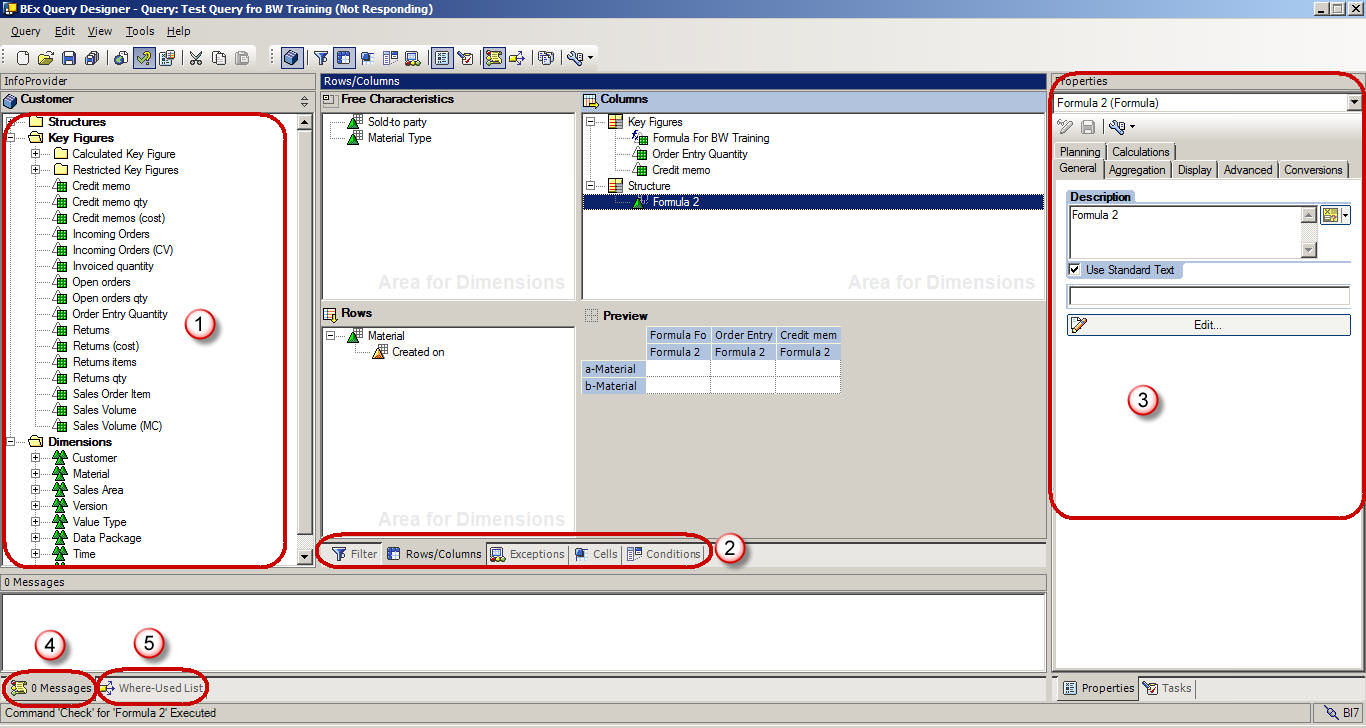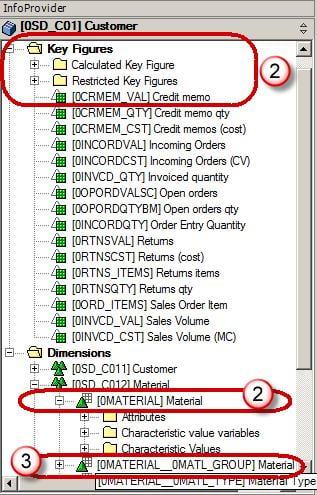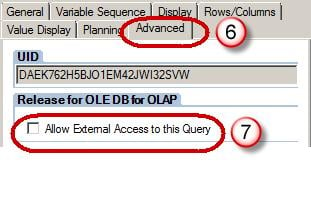SAP Hướng dẫn thiết kế truy vấn BEx và các phần tử truy vấn
- Chìa khóa để đưa ra quyết định sáng suốt là có đúng dữ liệu ở đúng nơi vào đúng thời điểm. Các nhà điều hành và quản lý trực tiếp dựa vào thông tin kinh doanh (BI) và các công cụ báo cáo để cung cấp dữ liệu phù hợp và chính xác kịp thời cho cả các quyết định hoạt động và chiến lược.
- Business Explorer (BEx) là một thành phần của SAP BI cung cấp các công cụ phân tích và báo cáo linh hoạt mà chúng ta có thể sử dụng để phân tích chiến lược và hỗ trợ quá trình ra quyết định trong một tổ chức. Những công cụ này bao gồm các chức năng truy vấn, báo cáo và phân tích.
- SAP NetWeaver 7.0 cung cấp các công cụ sau:
- Trình thiết kế truy vấn BEx
- Nhà thiết kế ứng dụng web BEx
- Đài truyền hình BEx
- Máy phân tích BEx
- Công cụ BEx có thể được sử dụng để hiển thị dữ liệu quá khứ và hiện tại khác nhau về mức độ chi tiết và từ các góc nhìn khác nhau.
- Nó có thể được sử dụng để tạo các dự báo quy hoạch bằng cách sử dụng Lập kế hoạch tích hợp BI.
- Có thể sử dụng BEx Information Broadcasting để phân phối nội dung thông tin kinh doanh qua email, dưới dạng tài liệu được tính toán trước với dữ liệu lịch sử hoặc dưới dạng liên kết với dữ liệu trực tiếp.
Trình thiết kế truy vấn:
Như tên cho thấy, nó được sử dụng để xác định các truy vấn để lấy dữ liệu từ SAP BW. Trình thiết kế truy vấn đóng vai trò là cầu nối giữa SAP BW InfoProviders và các công cụ giao diện người dùng báo cáo (SAP BW / SAP BO). Nó giới hạn danh sách trường được hiển thị, dựa trên các yêu cầu của họ. Nó cũng xác định vị trí mặc định của các đối tượng báo cáo này trong Trình thiết kế truy vấn báo cáo và thêm giá trị bằng cách cho phép người dùng xác định bộ lọc, biến màn hình lựa chọn (hay còn gọi là Lời nhắc), Tính toán, Chuyển đổi đơn vị, v.v. không có trong InfoProviders.
Truy cập Trình thiết kế truy vấn
Để truy cập trình thiết kế BEx Query, hãy làm theo các bước dưới đây:
Bước 1)
- Điều hướng đến Bắt đầu -> Tất cả chương trình.
- Trong thư mục “Business Explorer”, “Trình thiết kế truy vấn” có sẵn. Nhấp vào “Trình thiết kế truy vấn”.
Bước 2)
- Chọn hệ thống BW cần thiết
- Nhấp vào nút Ok
- Nhập khách hàng
- Tên người dùng
- Mật khẩu
- Ngôn ngữ đăng nhập
- Nhấp vào nút Đồng ý
Bảng truy vấn
- Chi tiết về InfoProvider có sẵn tại đây.
- Các tab để xem các thành phần báo cáo khác nhau.
- Bất động sản Box hiển thị các thuộc tính của từng thành phần được chọn trong truy vấn.
- Thông báo hệ thống, chẳng hạn như bất kỳ thông báo lỗi hoặc cảnh báo nào trong quá trình kiểm tra Truy vấn sẽ được hiển thị tại đây.
- Hiển thị Danh sách được sử dụng ở đâu của bất kỳ thành phần nào được chọn trong truy vấn.
Bảng truy vấn – Thanh công cụ tiêu chuẩn
Thanh công cụ Chuẩn trong Trình thiết kế truy vấn có các nút sau.
- Tạo truy vấn mới
- Mở truy vấn
- Lưu truy vấn
- Lưu tất cả
- Xuất bản trên Web
- Kiểm tra truy vấn
- Thuộc tính truy vấn
- Cắt
- Sao chép
- Dán
- Toggltab e cho Bộ lọc và Hàng/Cột
- Tế bào
- Điều kiện
- Trường hợp ngoại lệ
- Bất động sản
- Nhiệm vụ
- Tin nhắn
- Nơi được sử dụng
- Tài liệu
- Tên kỹ thuật
Thành phần truy vấn
- Số liệu quan trọng: Các số liệu chính biểu thị dữ liệu số hoặc KPI (Chỉ số hiệu suất chính). Chúng còn được chia thành Số liệu chính được tính toán (CKF) và Số liệu chính bị hạn chế (RKF).
- Đặc điểm: Một đặc tính cung cấp các tiêu chí theo đó các đối tượng được phân loại. ví dụ: Chất liệu, Thời gian, Địa điểm, v.v.
- Thuộc tính điều hướng xuất hiện dưới dạng đặc điểm trong Trình thiết kế truy vấn.
Các phần tử truy vấn KHÁC
- Kích thước: Các đặc điểm tương tự được nhóm lại với nhau trong một chiều. ví dụ: Thứ nguyên thời gian bao gồm Năm, Tháng, Tuần, v.v.
- Thuộc tính : Các thuộc tính xác định các thuộc tính bổ sung của một đặc tính. Ví dụ: Vật liệu có thể có kích thước, chiều dài hoặc chiều rộng. Không thể thêm thuộc tính hiển thị vào truy vấn trừ khi các đặc điểm liên quan cũng được thêm vào truy vấn. Tuy nhiên, có thể đặt thuộc tính của đặc điểm là “Không hiển thị”.
Thuộc tính truy vấn
- Chọn tab “Trình tự biến”. Tab “Trình tự biến” được sử dụng để kiểm soát thứ tự hiển thị các biến màn hình lựa chọn cho người dùng.
- Liệt kê các biến được sử dụng trong Truy vấn. Có thể có nhiều biến hiện diện ở đây. Các biến này có thể được sắp xếp theo nhu cầu của chúng tôi.
- Chọn tab “Hiển thị”.
- Hộp kiểm “Ẩn giá trị khóa lặp lại” kiểm soát xem đặc điểm có lặp lại ở mỗi hàng hay không.
- Tùy chọn “Hiển thị hệ số tỷ lệ cho các số liệu chính” kiểm soát xem hệ số tỷ lệ có được báo cáo ở đầu cột tương ứng hay không.
- Chọn hàngNâng cao" chuyển hướng. Tab “Nâng cao” là quan trọng nhất từ góc độ BO. Nó kiểm soát xem truy vấn có hiển thị với BO hay không. Tùy chọn phải được chọn để cho phép truy cập truy vấn vào BO.
- Bạn nên chọn hộp kiểm “Cho phép truy cập bên ngoài vào truy vấn này” nếu truy vấn này được sử dụng từ BO.
- Chọn tab “Hàng/Cột”.
- Các tùy chọn trong phần “Vị trí kết quả” quyết định Vị trí của tổng phụ (hay còn gọi là kết quả trong thế giới BW) như bên dưới / bên trên hoặc bên phải / bên trái của Đặc điểm.
- Các tùy chọn trong phần “Suppress Zeros” quyết định việc áp dụng Zero-Suppression cho truy vấn.
Bộ Lọc
Bộ lọc được sử dụng để hạn chế dữ liệu được truy vấn truy xuất. Bộ lọc có thể có tính chất động hoặc tĩnh. Các giá trị được nhập dưới dạng bộ lọc tĩnh không thể bị người dùng ghi đè trong thời gian chạy trong khi các bộ lọc hoặc biến động có thể bị người dùng/hệ thống ghi đè trong quá trình thực hiện truy vấn.
Các bước áp dụng bộ lọc trong Truy vấn
- Chọn tab “Bộ lọc”.
- Bộ lọc có thể được áp dụng trong phần “Hạn chế đặc điểm”.
- Bộ lọc có thể được áp dụng trong phần “Giá trị mặc định”.
Các hạn chế về đặc điểm được áp dụng trước thao tác tìm nạp dữ liệu, trong khi các giá trị mặc định sẽ dẫn đến việc toàn bộ dữ liệu được tìm nạp bằng truy vấn. Hạn chế chỉ được áp dụng trong giao diện người dùng báo cáo. Nếu tùy chọn “Xóa tất cả bộ lọc” được áp dụng trong WAD / Trình phân tích, các bộ lọc trong Giá trị mặc định sẽ bị xóa khỏi giao diện người dùng, nhưng các bộ lọc được áp dụng thông qua Hạn chế đặc tính sẽ vẫn có hiệu lực. Nên có ít nhất một hoặc hai hạn chế đặc tính khi sử dụng truy vấn BW cho BO Universe.
Biến
Biến là các tham số truy vấn mà chúng tôi xác định trong Trình thiết kế truy vấn và chỉ được điền các giá trị khi bạn thực hiện truy vấn. Các biến là các đối tượng có thể tái sử dụng. Các biến được xác định trong Trình thiết kế truy vấn đều có sẵn trong tất cả các Nhà cung cấp thông tin. Chúng không phụ thuộc vào InfoProvider mà phụ thuộc vào InfoObject mà chúng được tạo ra.
Các loại biến
- Giá trị đặc trưng
- Cấu trúc phân cấp
- Nút phân cấp
- Các nội dung
- Yếu tố công thức
Các bước tạo biến:
Bước 1)
- Để tạo một biến, hãy duyệt đến thư mục có tên “Biến giá trị đặc tính” bên dưới đặc tính tương ứng.
- Nhấp chuột phải vào thư mục và chọn tùy chọn “Biến mới”.
Bước 2)
- Trong cửa sổ tiếp theo, nhập Description.
- Nhập tên kỹ thuật.
- Các kiểu xử lý biến
- Theo đặc tính tham chiếu, biến có thể được gán cho InfoObject cụ thể hoặc tất cả các Đối tượng thông tin dựa trên cùng một đặc tính tham chiếu.
- Trong tab “Chi tiết”, chúng ta có thể chỉ định liệu biến có chấp nhận:
- Một giá trị/ Nhiều giá trị/ Phạm vi
- Tùy chọn lựa chọn (cho phép bất kỳ tùy chọn nào ở trên trong thời gian chạy, không được hỗ trợ trong BW-BO)
Bước 3)
- Nhấp vào tab “Giá trị mặc định”.
- Chúng tôi có thể chỉ định bộ lọc mặc định được áp dụng cho báo cáo. Giá trị này có thể được người dùng ghi đè trong thời gian chạy.
Điều kiện & Ngoại lệ
Các điều kiện đóng vai trò như bộ lọc trên các số liệu chính. ví dụ: Top 10 khách hàng, sản phẩm có tỷ suất lợi nhuận dưới 10%, v.v.
Các trường hợp ngoại lệ tương tự như “đánh dấu có điều kiện” trong MS Excel. Chúng được sử dụng để làm nổi bật các hàng / cột / ô có giá trị KPI cao hơn hoặc thấp hơn một ngưỡng nhất định. Vì chúng không được nhập vào BO Universe nên chúng tôi sẽ không thảo luận chi tiết về chúng trong hướng dẫn hiện tại.